La virtualisation peut être utile partout, que ce soit pour le bureau à domicile et les petites entreprises, ou dans les grandes entreprises et les centres de données. Il est important d’utiliser un logiciel approprié pour gérer ces virtualisations — si vous n’utilisez pas les bons outils, votre environnement virtuel peut être désordonné et inefficace au mieux, ou bogué et non fonctionnel au pire.
Dans ce guide, je vais fournir une introduction rapide sur la virtualisation, puis plonger dans une comparaison de logiciels de virtualisation pour déterminer le meilleur logiciel de virtualisation sur le marché pour aujourd’hui. De plus, si vous cherchez un moyen de surveiller et de gérer les logiciels de virtualisation — et de tirer le meilleur parti de vos environnements virtuels — je vous expliquerai pourquoi vous devriez envisager un outil comme SolarWinds® Virtualization Manager.
Qu’Est-Ce Que La Virtualisation ?
Qu’Est-Ce Qu’Un Logiciel De Virtualisation ?
Comparaison des Meilleurs Logiciels de Virtualisation
Windows
Mac
Linux
Que savoir sur les Logiciels de Virtualisation
Avantages de la Surveillance de Vos Machines Virtuelles
Comment Choisir le Meilleur Logiciel de Virtualisation
- Qu’Est-ce que la Virtualisation ?
- Qu’Est-Ce Qu’Un Logiciel de Virtualisation ?
- Meilleure Comparaison de logiciels de virtualisation
- Top 3 des logiciels de virtualisation pour Windows
- Logiciel de virtualisation pour Mac
- Meilleur logiciel de virtualisation pour Linux
- Ce qu’il faut savoir sur les logiciels de virtualisation
- Avantages de la surveillance de vos Machines virtuelles
- Comment choisir le Meilleur logiciel de virtualisation
Qu’Est-ce que la Virtualisation ?
La virtualisation se présente sous de nombreuses formes et peut être appliquée différemment selon ce que vous essayez de virtualiser. Par exemple, vous pouvez virtualiser les réseaux, les postes de travail, les applications, l’infrastructure de stockage et de serveur et les données. Je vais passer en revue les différents types de virtualisation, puis regarder les logiciels pour créer et gérer des machines virtuelles.
- Virtualisation des postes de travail. La plupart des gens connaissent déjà la virtualisation des postes de travail. C’est là qu’au lieu d’un système d’exploitation installé sur le matériel physique d’un ordinateur, une couche logicielle existe entre le matériel et le bureau virtuel. Ce logiciel est appelé hyperviseur et peut être installé directement sur le matériel. Vous pouvez également installer d’abord un système d’exploitation (tel que Windows), puis installer l’hyperviseur au-dessus du système d’exploitation. L’hyperviseur pourrait alors, par exemple, configurer une machine virtuelle exécutant Linux. De cette façon, vous pouvez utiliser Windows sur votre ordinateur et une machine virtuelle Linux. Ceci est particulièrement utile pour tester des applications sur différents systèmes d’exploitation ou logiciels en développement.
- Virtualisation des applications. Le prochain type de virtualisation que la plupart des gens ont utilisé s’appelle la virtualisation des applications. C’est là qu’une application est virtualisée et stockée sur des serveurs externes au périphérique physique que vous utilisez pour accéder à l’application. Vous pouvez l’utiliser pour exécuter une application Mac uniquement sur un appareil Windows, par exemple.
- Virtualisation réseau. Les réseaux peuvent être virtualisés en collectant des ressources réseau telles que des commutateurs, des routeurs et d’autres infrastructures réseau. Les capacités collectives de ces ressources peuvent alors être agrégées et l’ensemble du réseau géré comme une seule entité. Si l’utilisation du réseau est variable, en virtualisant le réseau, vous pouvez ensuite allouer et distribuer les ressources plus efficacement et maintenir des performances stables et élevées.
- Virtualisation du stockage. C’est lorsque le stockage à partir de plusieurs périphériques de stockage physiques est combiné et traité comme un seul périphérique de stockage (comme les ressources réseau ci-dessus). Le stockage virtuel peut ensuite être géré comme un seul périphérique de stockage, et vous pouvez allouer, modifier, déplacer et configurer des ressources de manière plus flexible sur l’ensemble de votre infrastructure, selon les besoins.
- Virtualisation des serveurs. Lorsque les serveurs sont virtualisés, un outil divise les ressources d’un serveur en serveurs de machines virtuelles plus petits. Cela permet aux utilisateurs d’accéder à chaque serveur virtuel, et les ressources physiques peuvent être rendues plus efficaces. Au lieu d’avoir trois serveurs physiques alloués à trois parties de l’entreprise, vous pouvez diviser un serveur physique en trois machines virtuelles. Cela peut rationaliser votre infrastructure serveur et réduire les coûts matériels.
- Virtualisation des données. Les données sont agrégées à travers un système, puis fournies sous forme virtuelle aux périphériques du réseau ou du système. Ces appareils peuvent accéder aux données virtuelles sans avoir besoin de savoir exactement où elles sont stockées, et les données d’origine n’ont pas besoin d’être déplacées ou copiées pour que les appareils de l’infrastructure y accèdent.
Haut de page
Qu’Est-Ce Qu’Un Logiciel de Virtualisation ?
Le logiciel de virtualisation vous permet de créer des machines virtuelles pour les types de virtualisation dont nous avons parlé ci-dessus. Dans la plupart des cas, vous utilisez un logiciel de virtualisation pour créer des réseaux virtuels, des bureaux virtuels et des serveurs virtuels. Ces logiciels sont appelés hyperviseurs ou moniteurs de machines virtuelles.
Les hyperviseurs fonctionnent en créant une couche supplémentaire entre votre matériel physique (ou votre système d’exploitation) et une machine virtuelle. Ils peuvent être soit des hyperviseurs « bare metal », soit des hyperviseurs « hébergés ». Les hyperviseurs Bare metal sont installés sur le matériel physique, sans aucun système d’exploitation (également appelé type 1). Vous pouvez ensuite créer directement des machines virtuelles. Les hyperviseurs hébergés (type 2) fonctionnent sur un système d’exploitation existant et sont généralement plus faciles à utiliser car ils fonctionnent comme tout autre programme que vous pouvez utiliser sur votre ordinateur.
Meilleure Comparaison de logiciels de virtualisation
Je vais passer en revue les différentes options disponibles sur le marché, y compris le meilleur logiciel de virtualisation pour Windows, Mac et Linux aujourd’hui.
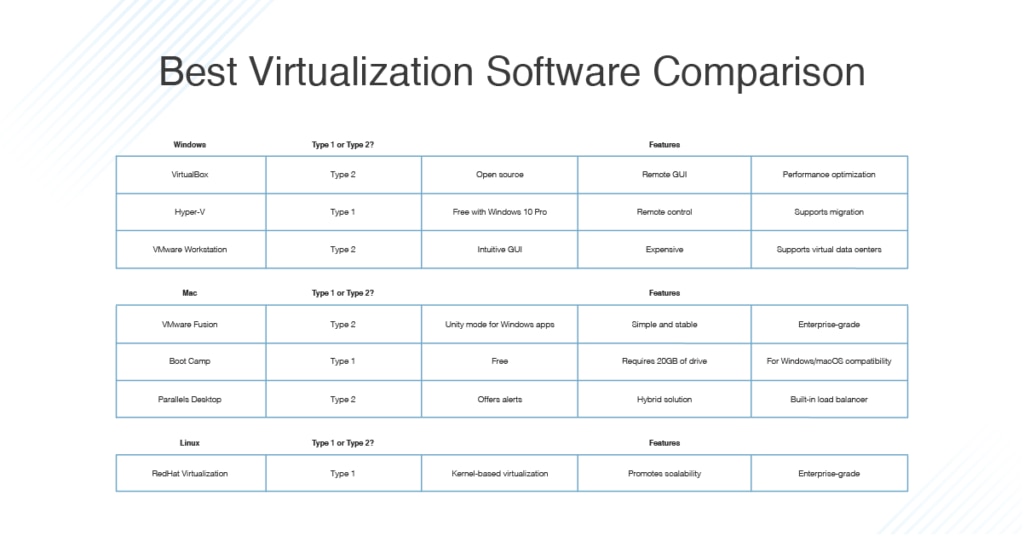
Top 3 des logiciels de virtualisation pour Windows
- VirtualBox
VirtualBox est un logiciel de virtualisation gratuit pour Windows sous la forme d’un hyperviseur open source. Ne vous laissez pas berner par le fait qu’il soit gratuit: ce produit Oracle est l’un des meilleurs outils de virtualisation Windows sur le marché. VirtualBox peut fonctionner sur des systèmes d’exploitation hôtes, y compris Windows, Linux 2.4 et les versions ultérieures, Server 2003, Solaris, OpenSolaris et OpenBSD, et peut également les installer en tant que systèmes d’exploitation invités.
VirtualBox est un hyperviseur hébergé — cela signifie que vous l’exécutez sur votre système d’exploitation en tant qu’application et que vous créez des machines virtuelles via cette application. VirtualBox utilise des instantanés pour enregistrer l’état actuel d’une machine virtuelle, vous pouvez donc y revenir plus tard si nécessaire. Les instantanés sont principalement utilisés à des fins de test. Enfin, il prend en charge la migration des machines virtuelles, des outils d’optimisation des performances et une interface graphique d’accès à distance. - Hyper-V
Un autre acteur important sur le marché est le logiciel Hyper-V, un logiciel de virtualisation Microsoft. C’est l’un des principaux concurrents de VirtualBox. Alors que VirtualBox est un hyperviseur hébergé, Hyper-V est un hyperviseur bare metal. Lorsque votre ordinateur démarre, Hyper-V s’exécute directement à partir du BIOS et démarre un système de gestion de machine virtuelle tel que Windows, Windows Server ou Hyper-V Server. Si l’ordinateur est en cours d’exécution, Hyper-V sera en cours d’exécution, tandis que VirtualBox ne sera démarré que si l’utilisateur ouvre l’application VirtualBox sur son système d’exploitation.
Alors que VirtualBox peut fonctionner sur tous les systèmes d’exploitation décrits ci-dessus, Hyper-V n’est compatible qu’avec Windows. C’est l’un des principaux inconvénients d’Hyper-V. Si votre entreprise utilise plusieurs plates-formes différentes, VirtualBox serait votre choix. Cependant, si vous avez un système Windows uniquement ou principalement basé sur Windows et que vous souhaitez un hyperviseur bare metal, Hyper-V est le leader.
Contrairement à VirtualBox, Hyper-V ne prend en charge que la virtualisation matérielle, mais toutes ses autres fonctionnalités sont très similaires (migration, contrôle à distance, etc.) Cependant, le support n’est pas génial et le logiciel peut être un peu maladroit à configurer et à utiliser. À la hausse, il s’agit d’un logiciel de virtualisation gratuit avec Windows 10 Pro et Windows Server. - VMware Workstation
VMware est un autre acteur dominant sur le marché des logiciels de virtualisation pour Windows, avec des produits hautement cotés pour différents systèmes d’exploitation hôtes.
Comme VirtualBox, VMware Workstation est un hyperviseur hébergé, installé sur le système d’exploitation et utilisé comme une application. VMware Workstation ne peut être installé que sur des machines Windows et Linux, mais VMware propose VMware Fusion pour Mac comme alternative. VMware Workstation peut créer des systèmes d’exploitation invités de Linux, Windows, Solaris, FreeBSD et macOS. Il prend également en charge la virtualisation matérielle, mais ne fournit pas de virtualisation logicielle comme VirtualBox.
VMware Workstation dispose d’une interface graphique de haute qualité, intuitive et facile à utiliser. VMware produit également VMware vSphere, un hyperviseur bare metal pour les systèmes Windows. Au lieu de bureaux virtuels, cela est utilisé pour créer des centres de données virtuels. Réfléchissez bien à ce pour quoi vous souhaitez utiliser votre logiciel de virtualisation, car plusieurs de ces fabricants proposent des produits légèrement différents pour différents besoins de virtualisation. Les produits VMware peuvent être coûteux.
Haut de page
Logiciel de virtualisation pour Mac
- VMware Fusion
Lorsqu’il s’agit de logiciels de virtualisation pour Mac, VMware propose l’outil VMware Fusion. Il prend en charge essentiellement la même liste de machines hébergées que VMware Workstation et vSphere. Il comprend également un « mode Unity », qui vous permet de lancer des applications Windows à partir du dock macOS. De cette façon, vous pouvez intégrer les systèmes d’exploitation. Le logiciel est visuellement agréable, simple à utiliser et très stable avec un faible nombre d’erreurs.
Cependant, il y a quelques inconvénients. Par rapport au démarrage d’un système d’exploitation Windows à l’aide de VMware, Parallels et VirtualBox étaient beaucoup plus rapides. VirtualBox configure moins de fonctions que Parallels et VMware Fusion, il est donc logique de démarrer plus rapidement. VMware Fusion est généralement considéré comme un logiciel de niveau entreprise, car il met en place des intégrations plus complexes et possède plus de fonctionnalités. D’autre part, Parallels est généralement plus utilisé pour la virtualisation des bureaux à domicile ou des petites entreprises.
Vous pouvez obtenir un essai gratuit de VMware Fusion si vous souhaitez le tester avant de l’acheter. Il existe deux versions différentes: Basic et Pro. - Boot Camp
Il s’agit d’un logiciel de virtualisation gratuit d’Apple pour la création de machines virtuelles pour Mac, créé par Microsoft et Apple travaillant ensemble. Il vous permet d’exécuter efficacement les systèmes d’exploitation Windows sur du matériel Mac. Lorsque vous démarrez votre Mac à l’aide de Boot Camp, vous pouvez choisir entre Windows ou Mac OS, selon vos préférences à l’époque. Il existe depuis 2007 et vous permet de démarrer l’un ou l’autre système d’exploitation en partitionnant le disque dur.
Vous configurez le Camp d’entraînement à l’aide d’un outil appelé Assistant de camp d’entraînement. Par défaut, il faut environ 20 Go de votre disque dur pour votre partition Windows et laissera le reste à Mac OS pour fonctionner. Si vous savez que vous allez installer de grandes applications sur la partition Windows, allouez-lui davantage de votre disque dur.
- Parallels Desktop
De nombreux utilisateurs de Mac préfèrent utiliser Parallels plutôt que Boot Camp, car il peut s’intégrer plus facilement à Windows aux côtés du Mac OS natif. Il permet même aux alertes de votre machine virtuelle Windows d’apparaître dans votre centre d’alertes Mac OS, ce qui vous permet de suivre ce qui se passe dans vos machines virtuelles même lorsque vous ne les utilisez pas activement. Parallels peut également créer des machines virtuelles à l’aide de diverses distributions Linux et peut exécuter Chrome OS ou d’anciennes versions de Mac OS si vous en avez besoin à des fins de test.
Meilleur logiciel de virtualisation pour Linux
RedHat Virtualization
En ce qui concerne les logiciels de virtualisation Linux, certains des outils ci-dessus peuvent également être utilisés sur les systèmes d’exploitation Linux, même s’ils ont été conçus pour Windows ou Mac. Cependant, la virtualisation RedHat est spécialement conçue pour les systèmes d’exploitation Linux. Il est facile à utiliser et est basé sur l’hyperviseur KVM (kernel-based virtual machine). Même s’il s’agit d’un hyperviseur hébergé, une énorme quantité de développement a atteint la maturité de ce logiciel, le rendant dans de nombreux cas aussi rapide qu’un système fonctionnant de manière non virtualisée.
Il peut prendre en charge les systèmes d’exploitation invités d’autres distributions Linux, Windows 7, 8, 8.1 et 10 et les distributions Windows Server. Il favorise des niveaux élevés d’évolutivité et peut créer de grandes machines virtuelles pour soutenir les grandes entreprises. Vous pouvez obtenir un essai gratuit de la virtualisation RedHat ou l’acheter sur une base d’abonnement.
Haut de page
Ce qu’il faut savoir sur les logiciels de virtualisation
VMware Workstation et les autres produits VMware sont généralement considérés comme la norme de l’industrie et sont considérés comme l’une des meilleures options logicielles de virtualisation pour les systèmes d’exploitation hôtes Windows et Mac. Dans l’ensemble, la meilleure option pour Mac à mon avis est Parallels ou VMware Fusion, le Boot Camp offrant des fonctionnalités de base si vous souhaitez simplement pouvoir exécuter un système d’exploitation Windows à côté de votre Mac OS. Certains des logiciels ci-dessus peuvent également fonctionner sur des distributions Linux, mais l’outil de virtualisation RedHat est beaucoup plus rapide, car il est spécialement conçu pour être utilisé sur Red Hat Linux.
Cependant, vous devez finalement choisir la meilleure option de virtualisation pour la configuration de votre réseau et de votre infrastructure. Tous ces éléments nécessitent des outils de surveillance pour garder un œil sur les performances, car les machines virtuelles et les environnements virtuels qui les accompagnent présentent des défis uniques.
Avantages de la surveillance de vos Machines virtuelles
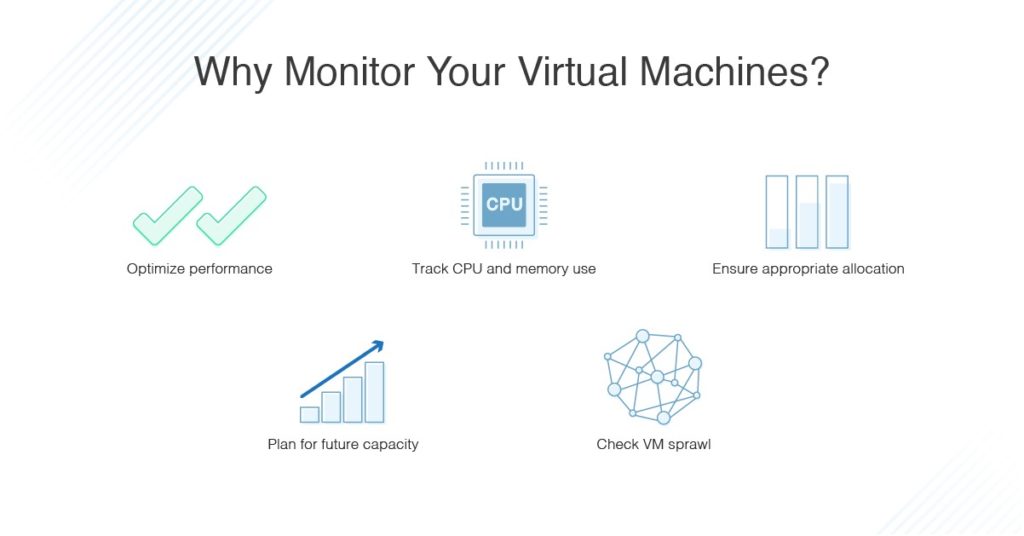
Lorsque vous utilisez un logiciel de virtualisation et exécutez des machines virtuelles, vous devez vous assurer de suivre le comportement, la capacité et les performances. À cette fin, la plupart des entreprises utiliseront des outils de gestion de machines virtuelles fonctionnant indépendamment de l’hyperviseur ou du logiciel de virtualisation.
La surveillance est importante car les environnements virtuels présentent des défis différents des environnements physiques. Une machine invitée n’a pas d’accès direct au matériel — elle passe par un hyperviseur ou un autre logiciel de virtualisation. Il est essentiel que l’hyperviseur fonctionne correctement et alloue les ressources physiques appropriées à vos machines virtuelles selon les besoins. La surveillance de l’utilisation et de l’allocation du processeur et de la mémoire est importante pour s’assurer que les machines virtuelles fonctionnent comme prévu. De plus, vous devez vous assurer que les composants réseau et le stockage fonctionnent bien, afin de ne pas rencontrer de problèmes de bande passante ou de capacité affectant vos utilisateurs.
Essentiellement, les machines physiques travaillant avec du matériel physique ne peuvent utiliser que ce que le matériel physique a à leur disposition. Les machines virtuelles peuvent se voir allouer autant de ressources physiques que l’administrateur le souhaite, ce qui signifie qu’un ordinateur avec 10 Go de RAM pourrait héberger 10 systèmes d’exploitation invités et allouer 2 Go de RAM à chaque invité, tout en espérant que chaque système d’exploitation n’ait pas toujours besoin d’utiliser l’allocation complète de RAM. Ce « surprovisionnement » est courant mais peut causer des problèmes s’il n’est pas géré et surveillé correctement.
Un bon outil de surveillance de machine virtuelle devrait pouvoir examiner la couche de système d’exploitation invité ainsi que la couche de virtualisation, pour s’assurer que les données des deux « côtés » correspondent. L’environnement virtuel doit être traité, pas une machine à la fois, car vous devez garder un œil sur l’ensemble de votre infrastructure virtuelle pour réduire efficacement l’étalement et l’échelle des machines virtuelles. Créer trop de machines virtuelles puis les laisser fonctionner sans contrôle peut entraîner des problèmes de performances majeurs si vous n’avez pas d’outil de gestion en place.
Toutes les tâches ci-dessus sont plus faciles avec le bon logiciel. Mon premier choix pour un outil de gestion de virtualisation est SolarWinds Virtualization Manager (VMAN). VMAN fournit une surveillance complète des machines virtuelles, y compris la planification des capacités, des outils de surveillance et de gestion des performances des machines virtuelles, ainsi qu’une visibilité complète sur les logiciels de virtualisation Hyper-V et VMware. Il peut également fournir des informations sur l’ensemble de votre infrastructure virtuelle, telles que les machines hôtes, les machines virtuelles, l’organisation du cluster, le stockage virtuel tel que les réseaux virtuels et les métriques de performance.
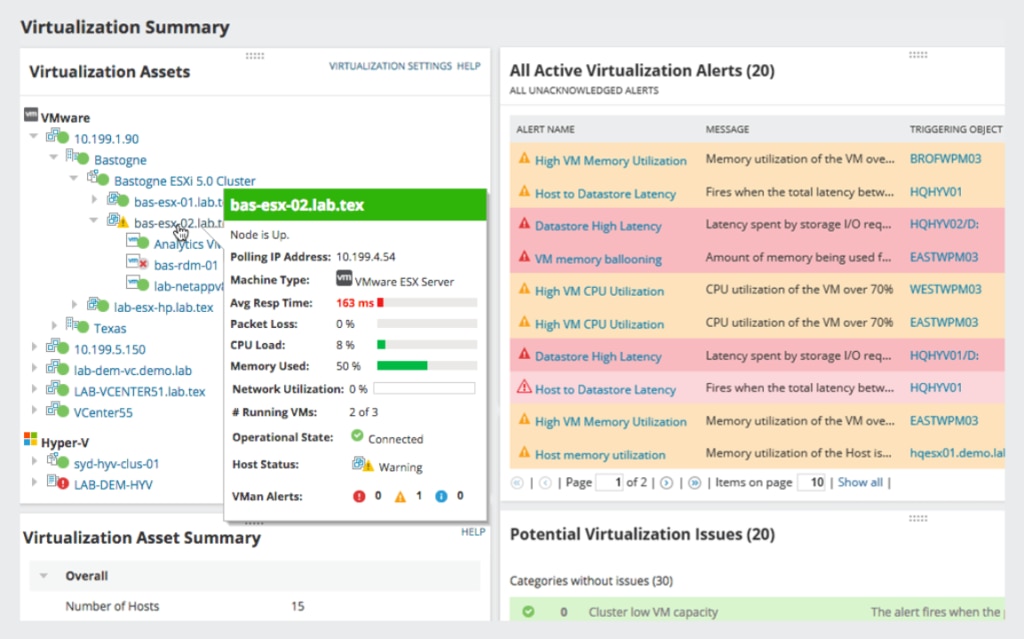
SolarWinds VMAN dispose d’outils intégrés pour aider à réduire l’étalement des machines virtuelles, tels que la mise hors tension des machines virtuelles inactives et la suppression des machines virtuelles hors tension qui n’ont pas été utilisées depuis un certain temps. Enfin, VMAN dispose d’outils de prédiction utiles pour suivre les besoins en réseau et en stockage, les fonctionnalités CPU et mémoire et une visibilité complète sur l’ensemble de votre pile (qu’il s’agisse d’une infrastructure virtuelle, d’un stockage ou d’un serveur). J’aime aussi son essai gratuit de 30 jours, vous pouvez donc le tester par vous-même.
Comment choisir le Meilleur logiciel de virtualisation
Le logiciel de virtualisation que vous choisissez dépend dans une large mesure des systèmes d’exploitation que vos appareils actuels exécutent déjà et de l’infrastructure que vous avez configurée. Cela dépend également du niveau de sécurité dont vous avez besoin, que vous souhaitiez des hyperviseurs bare metal ou hébergés et des types de systèmes d’exploitation que vous souhaitez virtualiser. Comme je l’ai mentionné ci-dessus, il y a quelques grands acteurs sur le marché, mais en fin de compte, vous devez choisir ce qui correspond à ce que votre entreprise essaie de faire.
Dans tous les cas, vous devez vous assurer que vos machines virtuelles et les logiciels qui les accompagnent fonctionnent correctement et fonctionnent bien, et pour cela, je recommande d’utiliser un logiciel de surveillance complet. Mon premier choix est SolarWinds Virtualization Manager, en raison de sa facilité d’utilisation, de ses nombreuses fonctionnalités et de sa tarification rentable.